UnityからiOSアプリを書き出す手順についてのメモ。
iOSアプリ開発の前提として、App IDやプロビジョニングファイルといった情報を取得・設定しておく必要がある。これらについては次の記事を参考に。
シミュレータで動かす場合
Unityでの作業
1. アプリ用のシーンを作成。
今回UIとして用いるCanvasは
- RenderMode: Screen Space - Overlay
- Reference Resolution: 1136 x 640
- Screen Match Mode: Expand
とし、GameViewのアスペクト比は16:9に設定。
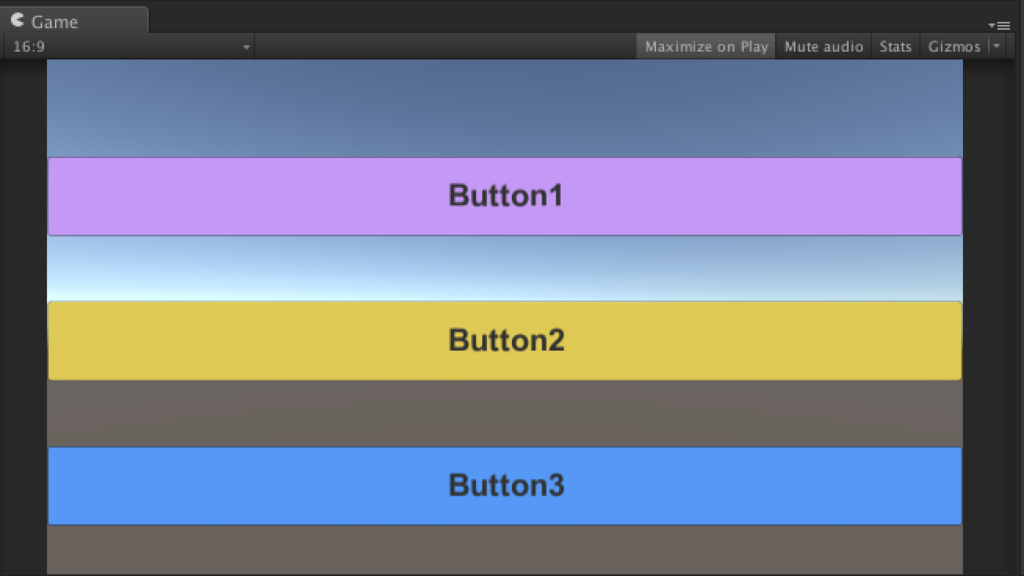
これらはiPhone5sの横モードに対応。
2. Build Settings
iOSを選択。「Player Settings..」をクリック。
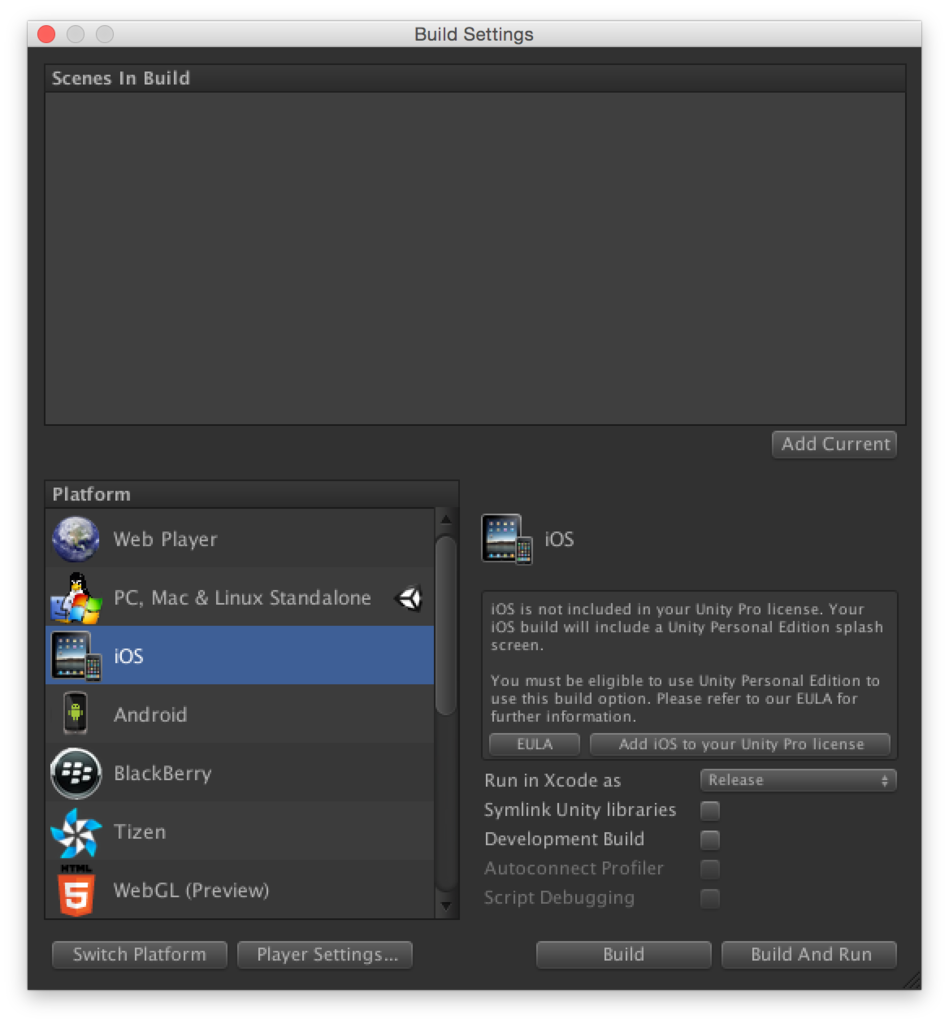
PlayerSettings共通
Campany Name Product Name を設定。
Icon画像は別途デバイスごとに設定するが、想定外のデバイスのためにDefault Iconも設定しておくとよい。
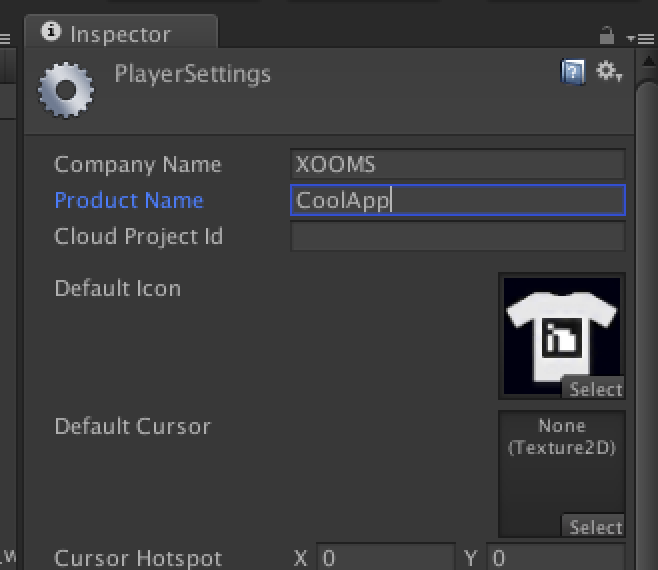
Resolution and Presentationタブ
- Default Orientation: Landscape Left (横長モード)
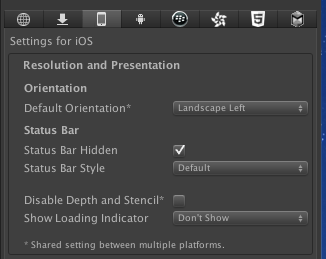
Iconタブ
各アイコン画像を登録
Splash Imageタブ
各デバイス用のSplashイメージを登録。各デバイスの画面解像度は、iOS - iPhone/iPad解像度(画面サイズ)早見表 - Qiita などを参考に。
Other Settingsタブ
Bundle Identifier: Apple Developer サイトに登録したApp IDを入れる。 例えば、jp.xooms.* とワイルドカードで登録している場合は、jp.xooms.testなどと固有のIDを決定し、入力する。 参考: iPhoneアプリ申請の道 Part2 | onTheHammock LLC
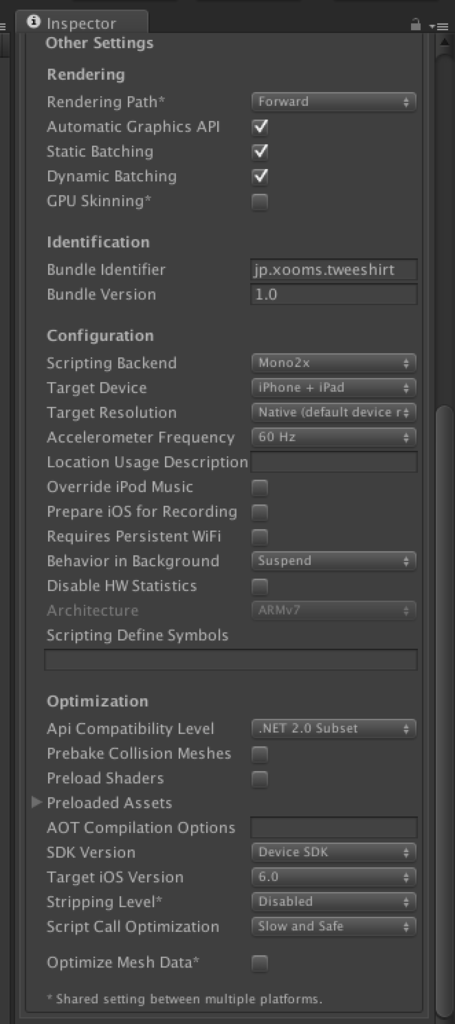
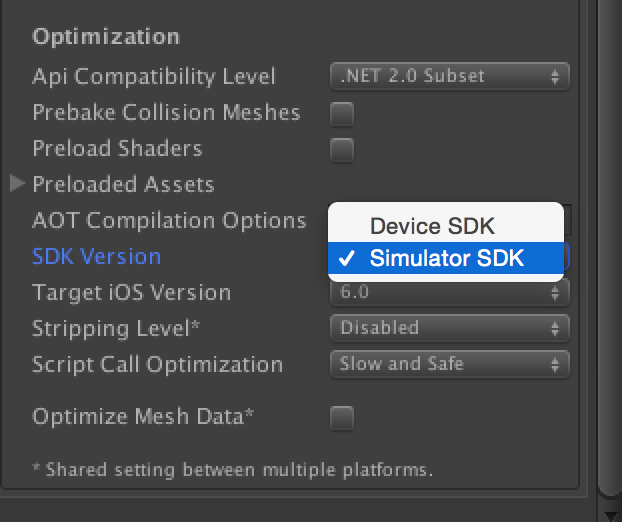
3. ビルド
Build Settings...ウィンドウでビルドする(現在のシーンを登録するのを忘れないよう)。
Xcodeのプロジェクトファイルができる。

Xcodeでの作業
上で作ったxcodeprojファイルをクリックしてXCodeを起動。
シミュレータでの確認
トップメニューの再生・停止ボタンの右横にあるシミュレータ選択プルダウンで、適当なデバイスを選ぶ。

再生ボタンをおしてシミュレータを起動。 iOSの画面が表示される。
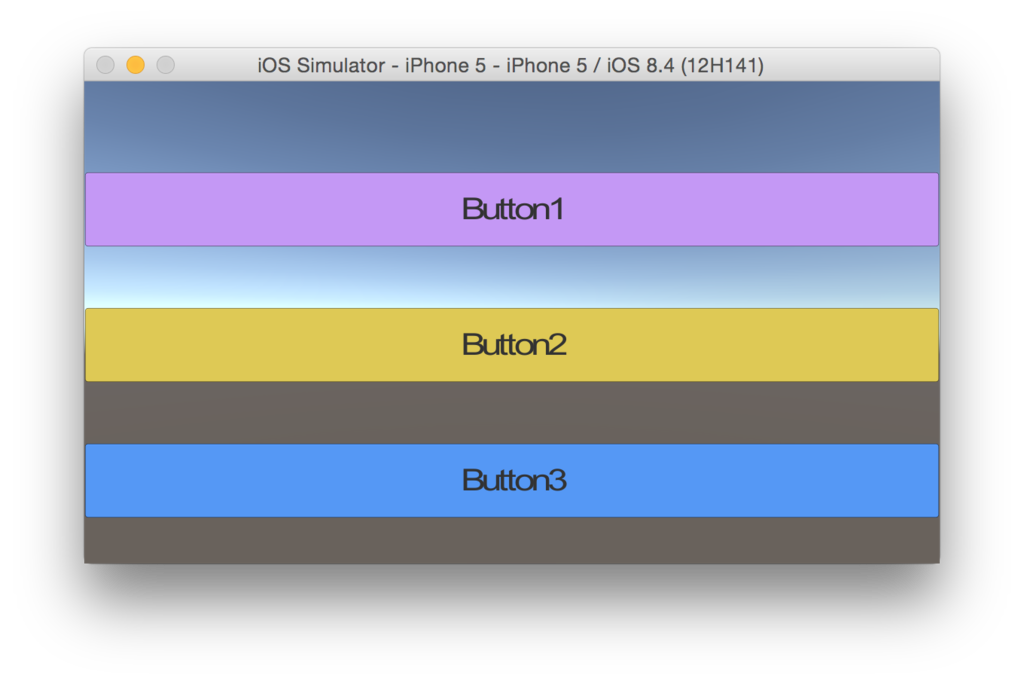
※シミュレータ起動時、デバッグプロセスの制御の確認画面が出た場合は、マシンのパスワードを入力し続行する。

- 必要に応じてデバイスを変更し、シミュレータでの確認をおこなう。
デバイスの変更はiOSシミュレータのトップメニュー、Hardware-Device-... でも行える。
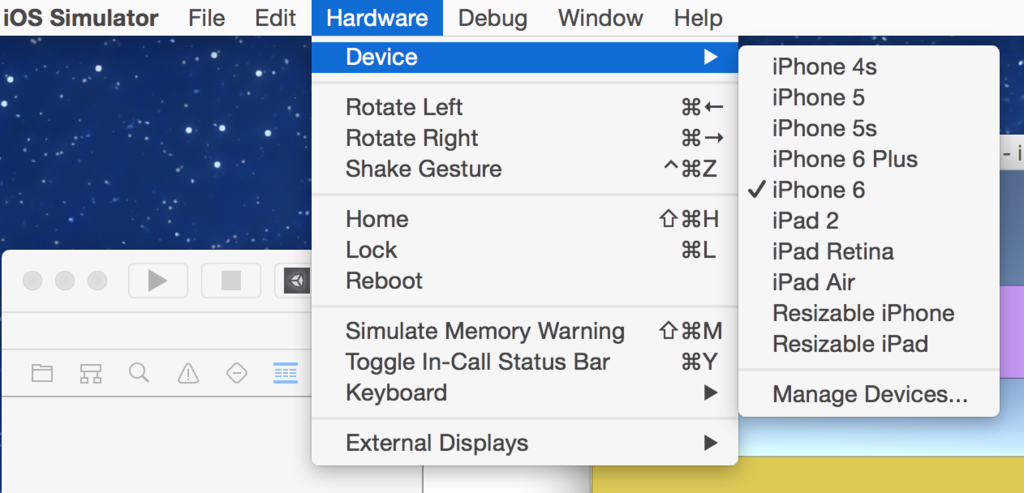
実機デバイスで動かす場合
Unityでの作業
UnityのPlayer Settings...のiOSタブで、SDK Versionを'DeviceSDK'にしてビルドする。
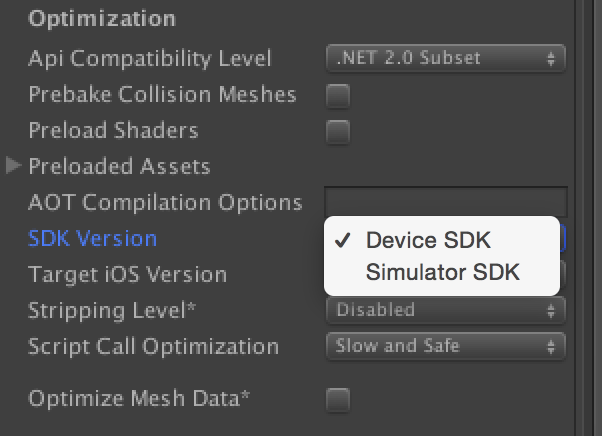
Xcodeでの作業
Provisioning Fileの設定
ビルドしたxcodeprojを開く。トップバーに’iOS Device'と表示されているはず。
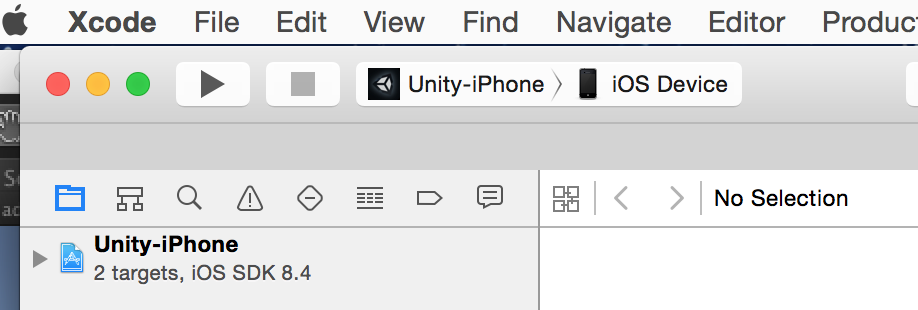
サイドメニューで該当するプロジェクトを選択し、Build Settingsタブをクリック。スクロールして'Code Signing'をみつける。この項目の、
- Code Signing Identity を iOS Developerにする
- Provisioning Profile を Automaticにする
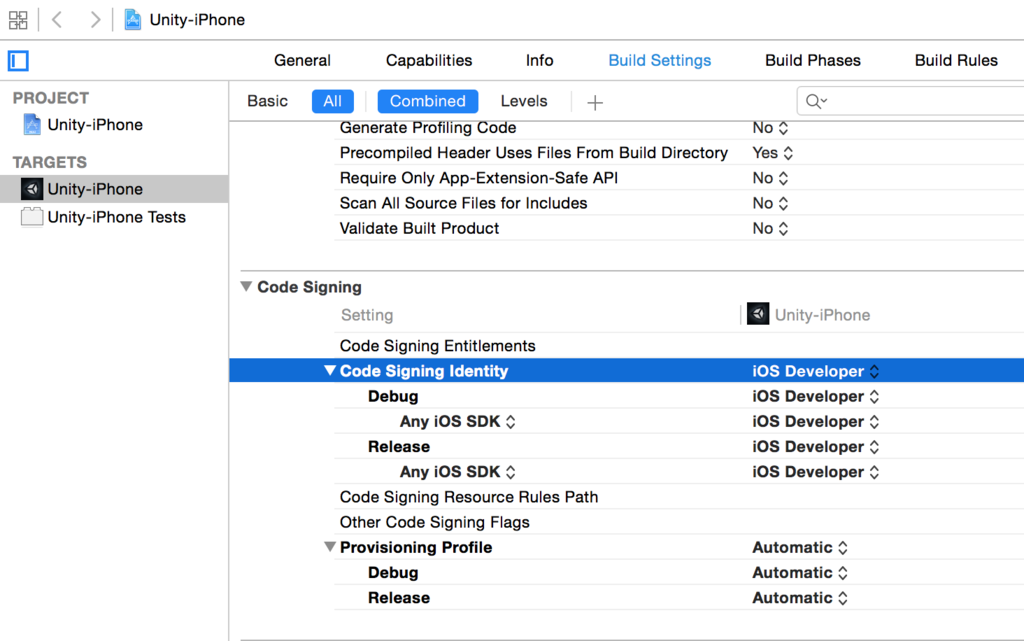
実機デバイスの起動
iPhone/iPadをUSBでつなぐと、デバイス名が表示される。
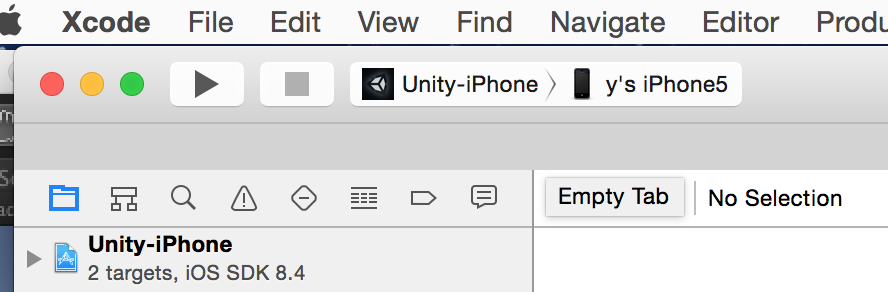
初めてのデバイスの場合は、Symbol Filesをデバイスにコピーするためしばらく時間がかかる。
終了後、XCodeの再生ボタンを押すとiOSデバイス上でアプリが起動する。
参考: